Si aún no has instalado WordPress, ve al Paso 2 para usar nuestra guía sencilla de instalación de WordPress.
Ahora que sabes lo básico de tu blog, podemos entrar un poco más en los detalles. WordPress es una increíblemente poderosa herramienta que te permite crear tu blog en casi cualquier manera se puedas imaginar.
Probablemente estás pensando que el diseño de tu blog se ve bastante aburrido, ¿verdad? No te preocupes, yo te mostraré cómo cambiar el diseño del sitio y la disposición en este paso, junto con un montón de otros consejos y trucos interesantes para la personalización de tu blog.
Cambiar el diseño de tu Blog
Todo el mundo tiene una idea diferente de cómo quiere que se vea su blog. Una de las mejores cosas de WordPress es que puedes cambiar toda la disposición y el diseño de tu sitio con unos pocos clics. Éstos son sólo algunos ejemplos de diseños de WordPress que son completamente gratis (haz clic en una imagen para verla más grande):
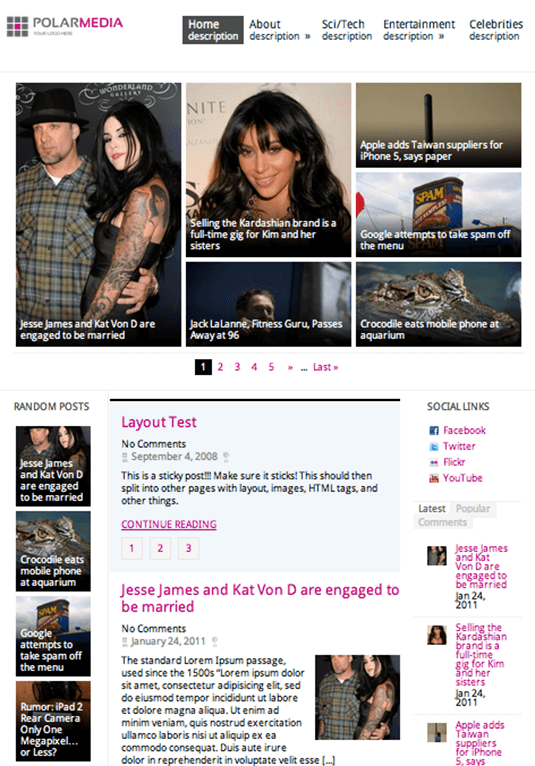
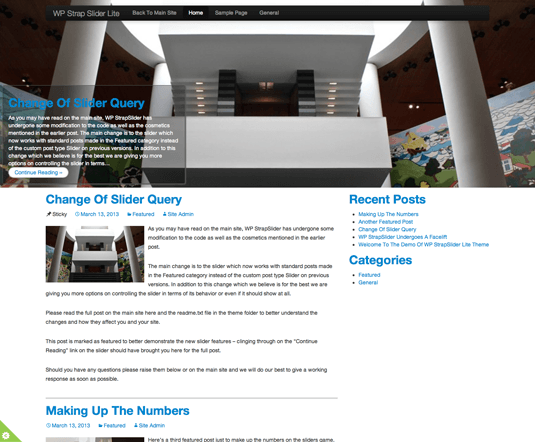
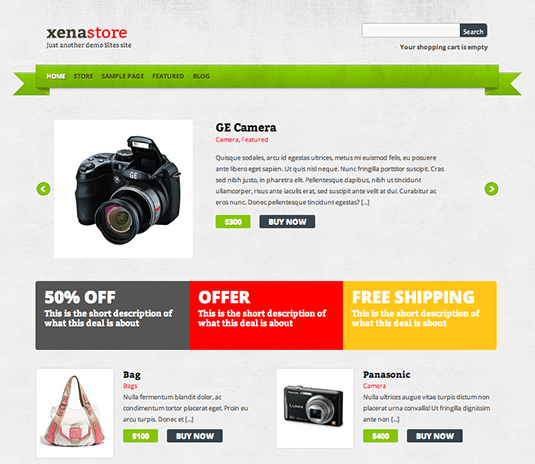
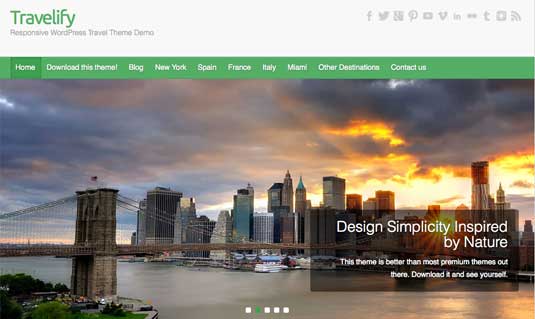
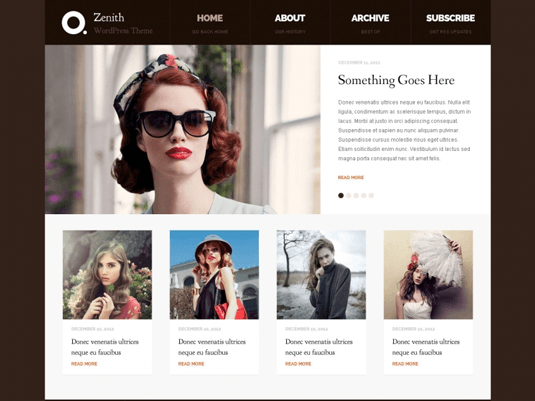
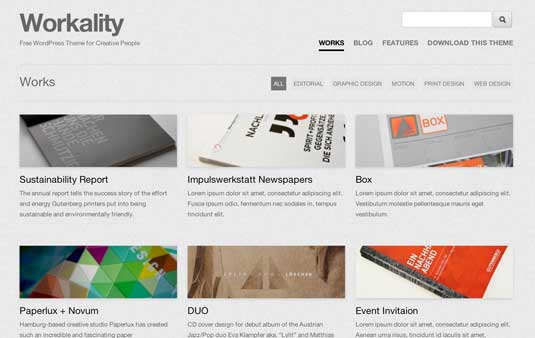
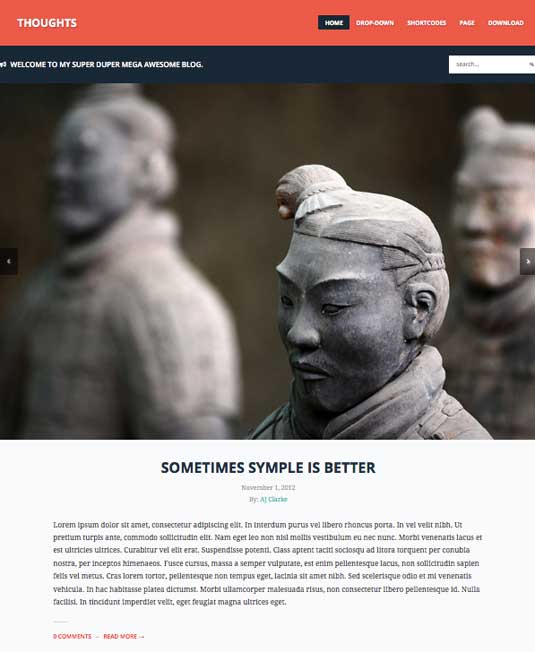
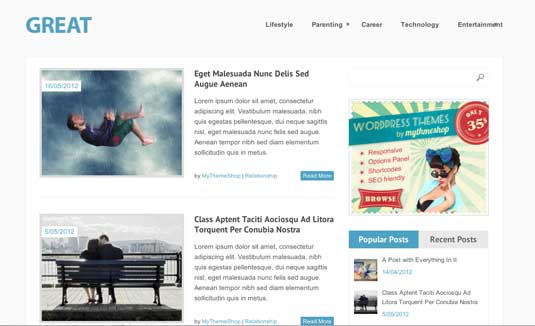
En WordPress, las disposiciones del sitio se conocen como “Temas”. Para cambiar tu tema deberás ingresar en tu blog e ir a “Apariencia”, allí haz clic en “Temas”. Luego necesitas hacer clic en “Añadir un tema nuevo”.
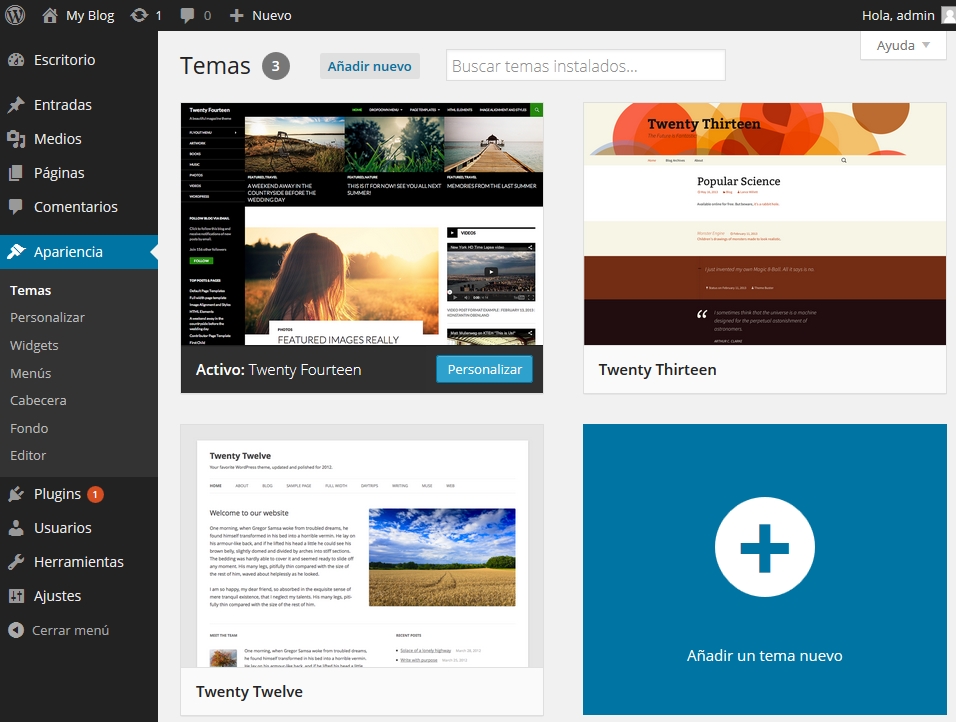
A continuación, serás dirigido a la pantalla de búsqueda de tema. Hay un montón de diferentes maneras de encontrar un tema que te gusta. Lo puedes buscar por palabra clave, color, diseño, etc. usando “Filtrar por características”.
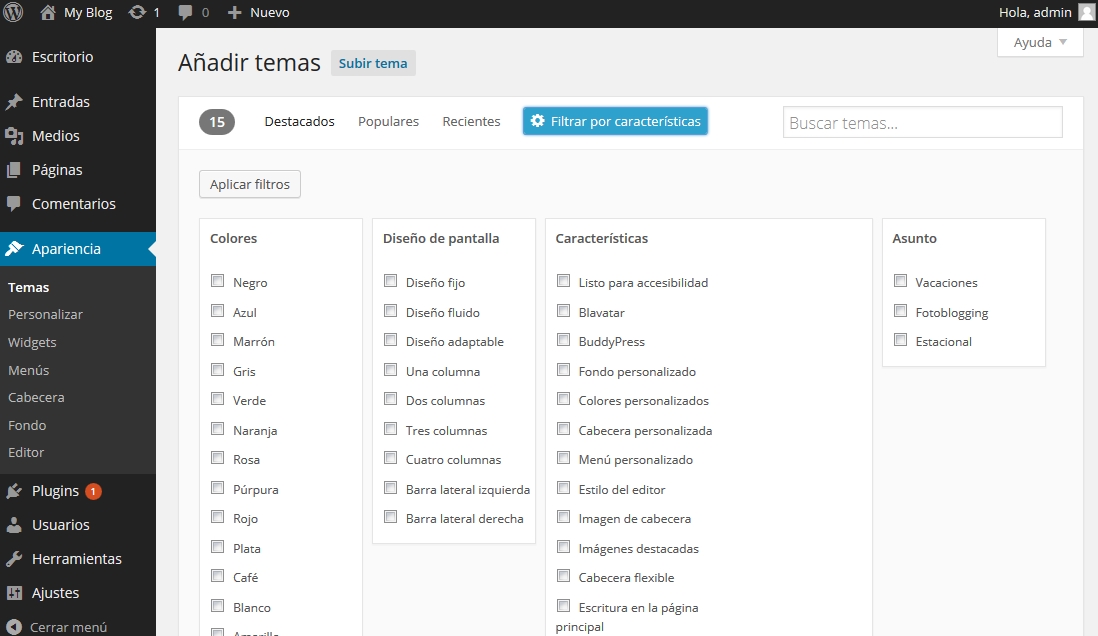
Si no estás seguro por dónde empezar, haz clic en el enlace “Destacados” en la parte superior de la página para tener una idea de la variedad de temas que están disponibles.
Hay cientos de temas gratuitos disponibles para que elijas, así que mi sugerencia es no obsesionarse en encontrar el tema perfecto de inmediato. Después de todo, puedes fácilmente cambiarlo de nuevo más tarde.
Una vez que encuentras un tema que te gusta, haz clic en el enlace “Instalar” por debajo del tema. A continuación, serás dirigido a la pantalla de instalación. En esa pantalla debes hacer clic en el enlace “Activar” para activar tu nuevo tema.
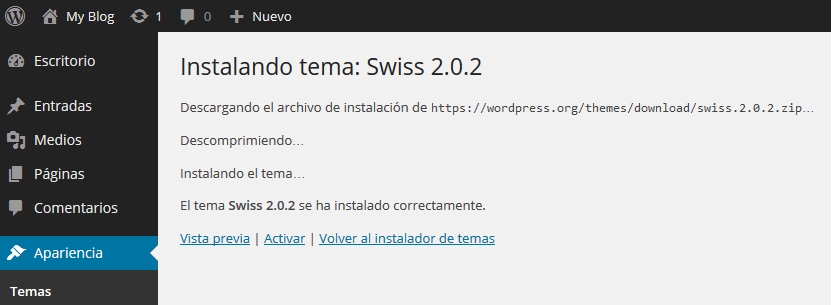
Para ver tu nuevo tema en acción, ¡ve a tu sitio y mira su apariencia!
Widgets
Cambiar temas es la forma más fácil de hacer grandes cambios en el diseño de tu sitio, pero hay pequeños cambios que puedes hacer una vez que tienes un tema instalado.
Una de las cosas más fáciles que puedes cambiar son los “widgets” que controlan los elementos en el área de tu barra lateral (y a veces otras áreas de tu sitio).
Para ello, desplázate sobre “Apariencia” en el menú de la izquierda y haz clic en “Widgets”. Una vez en esta página puedes simplemente arrastrar y soltar los widgets para agregarlos o quitarlos de tu sitio.
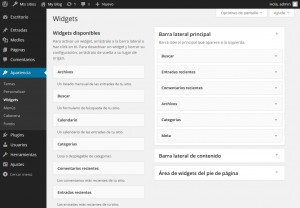
Al igual que con la mayoría de las cosas en WordPress, los cambios en el sitio son muy fáciles de hacer y siempre se puede cambiar de nuevo. Así que adelante y juega con los widgets para examinar cómo se verían diferentes configuraciones en tu sitio.
Plugins
Los plugins son herramientas adicionales que puedes añadir a tu blog de WordPress desarrolllados por terceros. Hay cientos de plugins gratuitos disponibles que pueden hacer casi cualquier cosa en tu blog.
Hay plugins para crear formularios de contacto, añadir botones de redes sociales, o mejorar la visibilidad de tu sitio para los motores de búsqueda.
Hay simplemente demasiados para enumerar aquí, pero hay un plugin gratuito con el cual creo que todo nuevo blogger debería comenzar llamado JetPack.
Jetpack añade un montón de funciones fáciles de utilizar a WordPress como la capacidad de agregar fácilmente imágenes en los menús de la barra lateral, publicar tus entradas en Facebook, y ver cuántas personas han visitado tu blog.
Al igual que con todos los plugins, Jetpack es opcional, y ciertamente puedes bloguear sin él. Sin embargo, he visto que la mayoría de los bloggers se benefician de las características adicionales que se incluyen. Aquí puedes ver cómo instalarlo: Cómo instalar Jetpack
Cambiar tus detalles de usuario
Cuando empiezas tu blog es importante que cambies tus datos de usuario para que la gente sepa quien está escribiendo tu blog.
Para ello, haz clic en la pestaña “Usuarios” en el menú de la izquierda. A continuación, haz clic en “Editar” debajo de tu nombre de usuario.
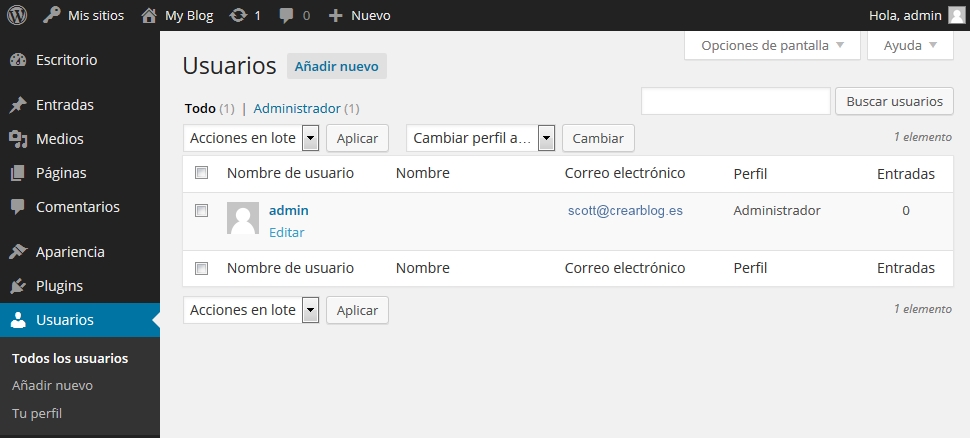
En la página de detalles del usuario podrías cambiar al menos cambiar tu “Alias” y Correo electrónico. Tu alias es el nombre público que aparecerá en todas las entradas que publiques, así que ten esto en mente a la hora de seleccionarlo.
Simplemente escribe lo que quieras en el cuadro “Alias” y luego elige ese mismo nombre en el cuadro desplegable junto a “Mostrar este nombre publicamente”. También puedes cambiar tu dirección de correo electrónico si fuera necesario.
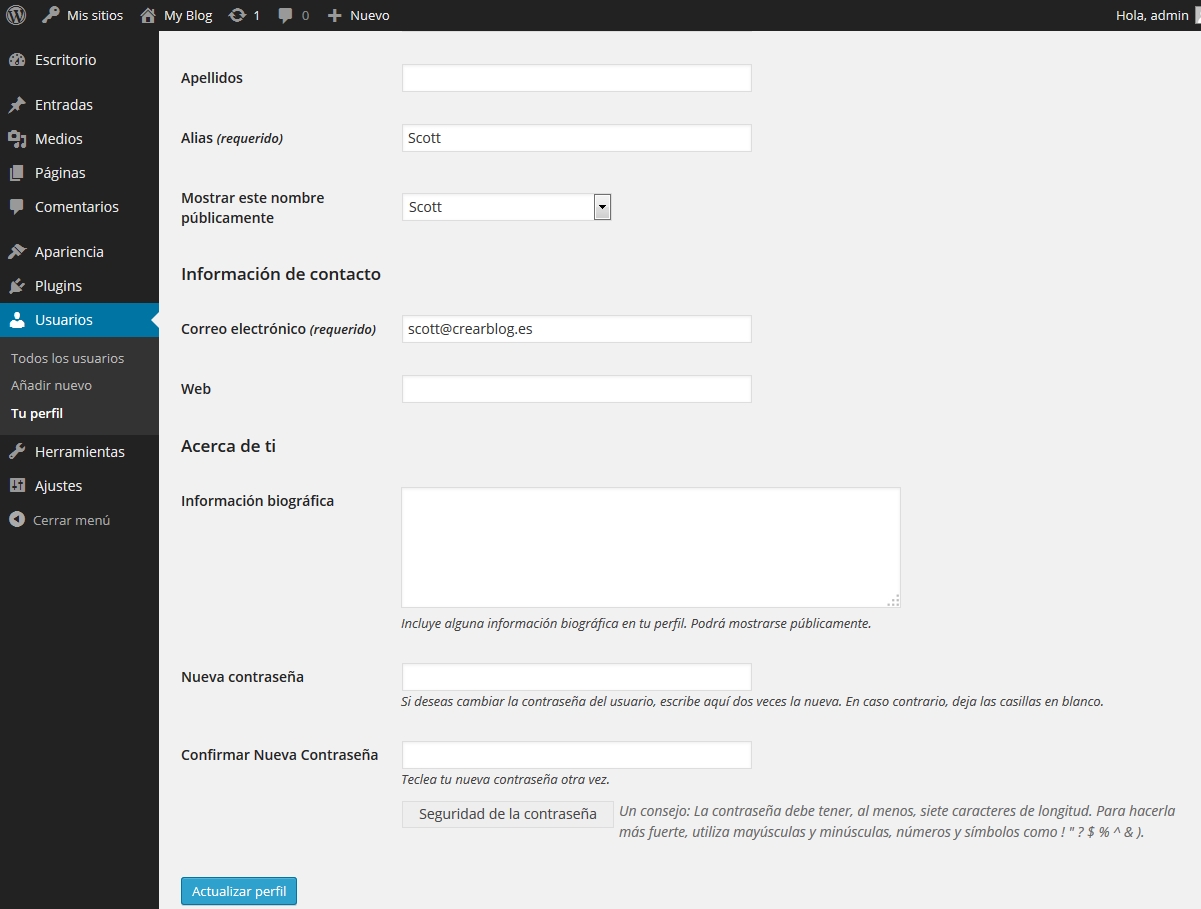
Una vez que hayas realizado todos los cambios necesarios asegúrate de hacer clic en el botón “Actualizar perfil” en la parte inferior de la pantalla para guardar los cambios.
Enlaces permanentes
Cada vez que publicas una nueva entrada en tu blog estás creando una nueva página con una URL única. La configuración de los nombres de URL se conoce como “Enlaces permanentes “.
La configuración por defecto de Enlaces permanentes no es óptima en mi opinión, ya que te da las direcciones URL que se ven como esto: https://www.crearunblog.com/?p=123
Para cambiar la configuración debes desplazarte a través de la pestaña “Ajustes” en el menú de la izquierda y luego hacer clic en “Enlaces Permanentes”. A continuación, puedes elegir una de las opciones que aparecen allí.
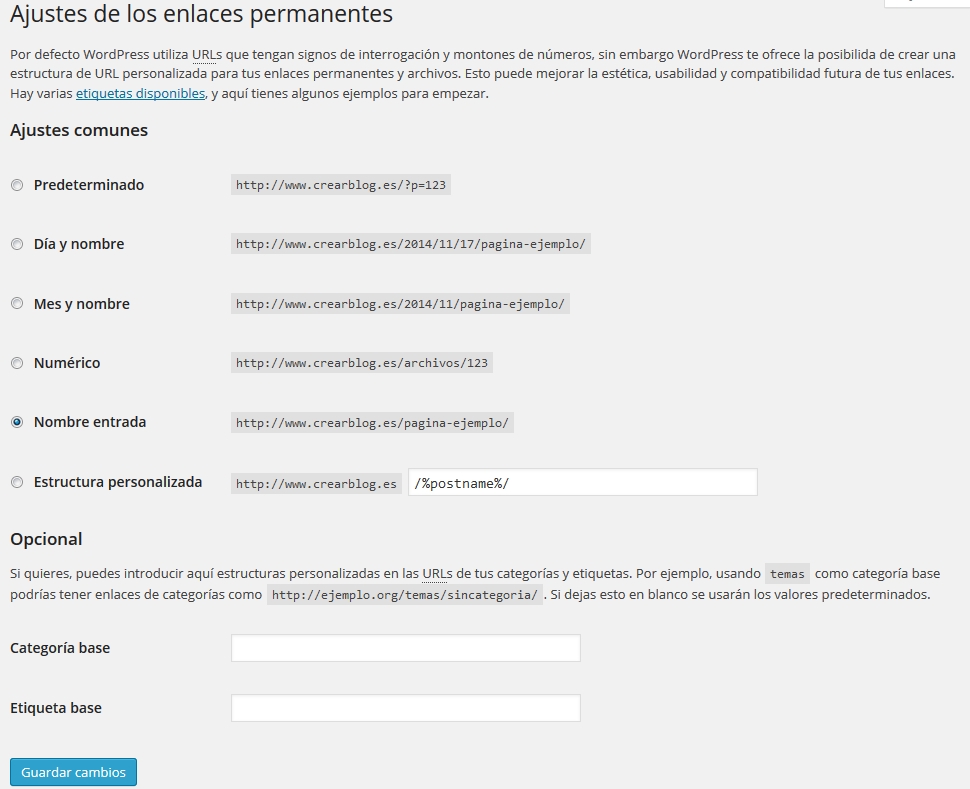
Yo estoy utilizando el ajuste “Nombre entrada” en crearunblog.com, pero cualquiera de las opciones está perfectamente bien y no afectará a la usabilidad de tu sitio de ninguna manera. Simplemente se me ocurre pensar que el ajuste Enlaces permanentes por defecto se ve un poco feo.
¿Qué son las páginas?
Habrás notado una pestaña en el menú de la izquierda llamada “Páginas”. En WordPress, las páginas se utilizan normalmente para cualquier contenido que quieras incluir en tu sitio que no encaja en la categoría de una entrada de blog. Esto podría ser cosas una página “Sobre mí” o una página “Contáctame”.
Crear y eliminar páginas es exactamente lo mismo que para Entradas. La diferencia es que las páginas no aparecerán en el feed del blog, lo que significa que no van a aparecer en la página de inicio como lo haríauna entrada en el blog.
No tienes que crear ninguna página a menos que quieras. Sin embargo, WordPress trae instalada una “Página de ejemplo” que te sugiero que elimines.
¿Qué sigue a continuación?
Después de completar este paso deberías tener un blog atractivo y en funcionamiento. Una vez más, siempre puedes volver atrás y hacer cambios adicionales más adelante. No hay necesidad de tener todo perfecto de inmediato.
Ahora vayamos a la parte divertida – ¡escribir en tu blog!